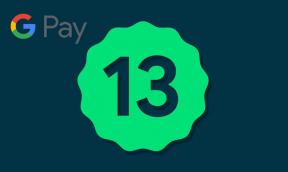Effektive metoder til at gendanne slettede e-mails fra Gmail
Android Tip Og Tricks / / August 05, 2021
Gmail er en af de mest populære apps, som vi har installeret på vores telefon eller andre enheder. Milliarder mennesker over hele kloden har en Gmail-konto, der bruges professionelt eller personligt til forskellige formål. Ofte på grund af den høje brug af Gmail-kontoen modtager vi muligvis et antal e-mails hele dagen, hvilket kan være ret irriterende. Og der er tidspunkter, hvor vi af frustration sletter e-mails ved et uheld uden at læse det. Selvom der er muligheder, hvor du kan gendanne slettede e-mails på din Gmail-konto fra papirkurven, hvad hvis du også sletter den e-mail fra papirkurven ??
Heldigvis i dette indlæg giver vi dig forskellige metoder, hvorigennem du giver dig metoder til at gendanne slettede e-mails fra Gmail. Der er desuden mange måder, der kan hjælpe dig med at få din slettede e-mail tilbage i din besiddelse. Og i dette indlæg vil vi liste ned alle de mulige metoder og måder, som Gmail tillader gendannelse af e-mail. Så uden yderligere ado, lad os komme direkte ind i selve artiklen:

Indholdsfortegnelse
-
1 Effektive metoder til at gendanne slettede e-mails fra Gmail
- 1.1 Gendannelse af e-mail fra papirkurven
- 1.2 Søg efter e-mails i Gmail
- 1.3 Kontrol af spam-e-mails
- 1.4 At tage hjælp af supportteamet
Effektive metoder til at gendanne slettede e-mails fra Gmail
Der er mange måder, hvorpå du nemt kan gendanne dine utilsigtede eller villige slettede e-mails fra din Gmail-konto, som er angivet nedenfor:
- Gendannelse af e-mail fra papirkurven
- Søg efter e-mails i Gmail
- Kontrol af spam-e-mails
- At tage hjælp af supportteamet
Lad os se på de ovennævnte gendannelsesmetoder en efter en:
Gendannelse af e-mail fra papirkurven
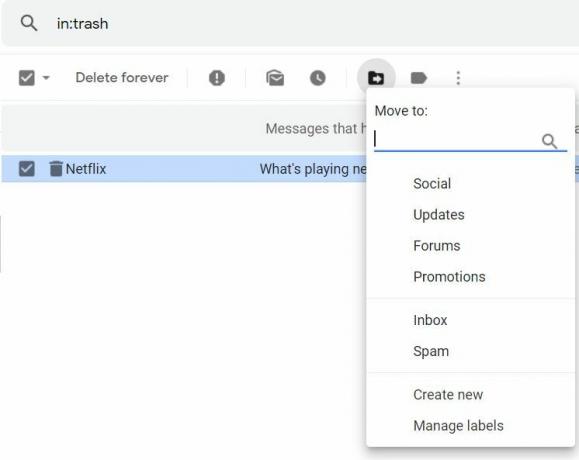
- Log ind på din Gmail-konto.
- Gå til Affald mappe, som findes på sidebjælken i venstre side af hjemmesiden.
- Find den besked, du leder efter, og åbn den.
- Sørg for, at du ikke har passeret tidsrammen på 30 dage.
- Øverst finder du Flytte til valgmulighed, hvor du kan vælge at overføre denne mail til din indbakke.
- Det er det! Du slettede e-mail flyttes til din indbakke.
Søg efter e-mails i Gmail
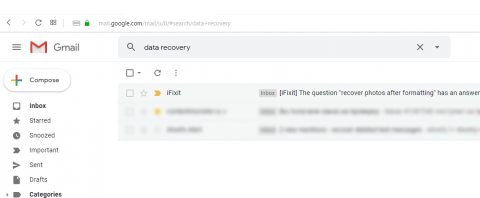
- For det første skal du åbne Søg i mail vindue.
- Nu skal du indtaste teksten i den e-mail, du leder efter. Jo flere data du giver, jo lettere bliver det for Gmail at søge.
- Når du er færdig med at skrive, skal du trykke på Enter-knappen.
- Du vil blive præsenteret for alle e-mails, der matcher dine præferencer.
Kontrol af spam-e-mails

- Åbn Spam folder.
- Tryk på den e-mail, du leder efter.
- Øverst finder du knappen Ikke spam. Dette vil flytte e-mailen direkte til din indbakke.
Det er mere tilrådeligt at søge efter de slettede e-mails på desktopversionen i stedet for mobilappen, da der er nogle funktioner og muligheder, der ikke er tilgængelige i sidstnævnte.
At tage hjælp af supportteamet
- Log ind på din Gmail-konto, som du vil gendanne e-mailen på.
- Åbn og udfyld følgende form.
- Giv alle nødvendige oplysninger i formularen.
- Beskriv detaljeret om det problem, du har, og tryk på send-knappen.
Du modtager feedback fra supportteamet på cirka 30 minutter, og du vil også blive detaljeret, om din mail kan gendannes eller ej. Hvis det siger ja, kan du følge proceduren nævnt i feedbacken, og hvis den siger nej, er der intet der kan gøres.
Så der har du det fra min side i dette indlæg. Jeg håber, at jer kunne lide dette indlæg om, hvordan man gendanner slettede e-mails i din Gmail. Bemærk, at når den e-mail, der er sendt til dig, er slettet, eller 30-dagesperioden er færdig, er det umuligt, og ingen software kan hjælpe dig med at gendanne e-mailen. Fortæl os i kommentarerne nedenfor, hvis du fandt dette indlæg nyttigt, så lad os også vide, om du kender nogen anden måde at gendanne slettede e-mails på. Indtil næste post... Skål!
En Six Sigma og Google-certificeret digital marketingmedarbejder, der arbejdede som analytiker for et top MNC. En teknologi- og bilentusiast, der kan lide at skrive, spille guitar, rejse, cykle og slappe af. Iværksætter og blogger.